Ubesværede metoder til, hvordan du fjerner MDM fra iPhone
Omgå MDM ved at frigøre det fulde potentiale af din iPhone indebærer at frigøre den fra Mobile Device Management eller MDM-begrænsninger. Udforsk de bedste metoder til at fjerne MDM, fra indstillingsjusteringer til kraftfulde tredjepartsværktøjer som imyPass, iPassGo og mere. Naviger problemfrit gennem denne omfattende guide for en enhedsoplevelse ud over begrænsninger.
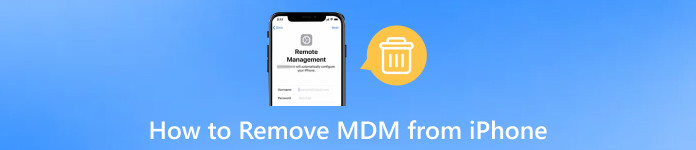
I denne artikel:
Del 1. Bedste måde at fjerne MDM fra iPhone
imyPass iPassGo er en sikker iOS-oplåser, der tilbyder en et-klik-løsning til at fjerne forskellige iPhone-skærmadgangskoder, inklusive 4/6-cifre, Touch ID og Face ID. Det letter fjernelse af Apple ID uden en adgangskode, omgår begrænsninger for skærmtid og fjerner Mobile Device Management, hvilket giver ubegrænset adgang til iOS-enhedsfunktioner. Værktøjet lægger vægt på sikkerhed, kan prale af kompatibilitet med de nyeste iOS-enheder og har en brugervenlig grænseflade til effektiv og sikker adgangskodehåndtering.
Download og installer imyPass iPassGo på din computer.
Start derefter programmet på din computer og vælg Fjern MDM tilstand for at fortsætte med MDM-fjernelsesprocessen.

Det næste trin er at forbinde din iPhone til computeren ved hjælp af et USB-kabel for problemfri interaktion og dataoverførsel.
Fjern derefter Mobile Device Management fra din enhed ved at klikke på Start knappen for at starte handlingen.

Fjernelsen af MDM på din iPhone er fuldført. Klik på Okay knappen for at afslutte og fuldføre processen.

Del 2. Fjern MDM fra iPhone via Indstillinger
Udforsk denne metode via indstillinger for at fjerne Mobile Device Management eller MDM fra din iPhone. Hvis du har de nødvendige loginoplysninger eller fungerer som administrator, tilbyder disse justeringer i menuen Indstillinger en strømlinet tilgang til effektivt at eliminere MDM-konfigurationer. Følg nedenstående trin for at komme i gang.
Hvis du har login-oplysningerne eller er administrator, skal du få adgang til din iPhone Indstillinger at styre og foretage nødvendige justeringer.
Naviger derefter til Generel afsnittet i menuen Indstillinger for at få adgang til bredere konfigurationer og justere dine enhedspræferencer.
Derefter skal du finde og vælge Enhedshåndtering mulighed for at få adgang til indstillinger relateret til administration af enheder på din iPhone.
Find endelig MDM profil og tryk for at fjerne den fra din iPhone eller iPad, hvilket effektivt fjerner Mobile Device Management-konfigurationen.
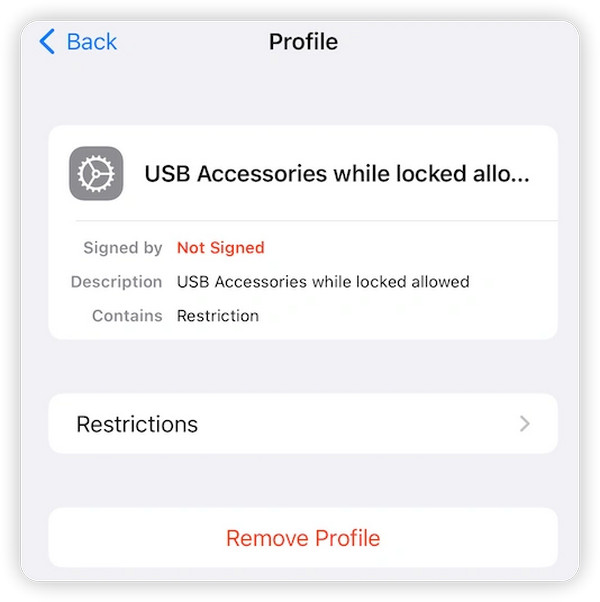
Del 3. Fjern MDM fra iPhone via tredjepartsværktøj
iMyFone
Brug af et tredjepartsværktøj som iMyFone giver en alternativ metode til at fjerne MDM-begrænsninger på din iPhone. iMyFone forenkler processen, så du kan omgå MDM ubesværet og nyde en ubegrænset iOS-enhedsoplevelse. Følg nedenstående trin.
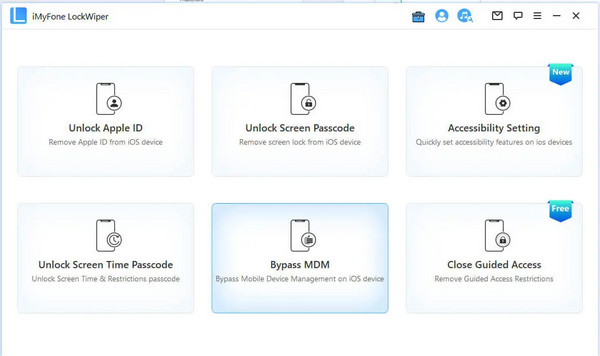
Vælg Omgå MDM tilstand på værktøjets første side for at starte processen med at fjerne Mobile Device Management eller MDM-begrænsninger på din enhed.
Etabler en forbindelse mellem din enhed og værktøjet ved hjælp af et USB-kabel, et vigtigt skridt i at fjerne MDM-begrænsninger.
Følg instruktionerne på skærmen, eller nulstil din enhed som vist for at starte processen.
Sørg for, at din iPhone er på MDM Remote Management-skærmen, før du starter bypass-processen. Vent et par sekunder, og din iPhone/iPad MDM-profil vil blive omgået. Nyd din enhed!
TunesKit iPhone Unlocker
Ud over tidligere metoder tilbyder TunesKit iPhone Unlocker en strømlinet løsning til at fjerne MDM fra din iPhone. Med en simpel proces, der inkluderer tilslutning af din enhed og klik på et par knapper, nyd befrielsen fra MDM-begrænsninger og genvind fuld kontrol over din iPhone. Oplev bekvemmeligheden ved et tredjepartsværktøj, der sikrer en problemfri MDM-fjernelsesproces.
Download og start TunesKit iPhone Unlocker på din pc eller Mac. Tilslut din iPhone til computeren med et kompatibelt USB-kabel.
Derefter skal du navigere til indstillingen Fjern MDM på hovedgrænsefladen til TunesKit iPhone Unlocker. Dette afgørende trin leder softwaren til specifikt at adressere og påbegynde fjernelse af MDM fra din iPhone.
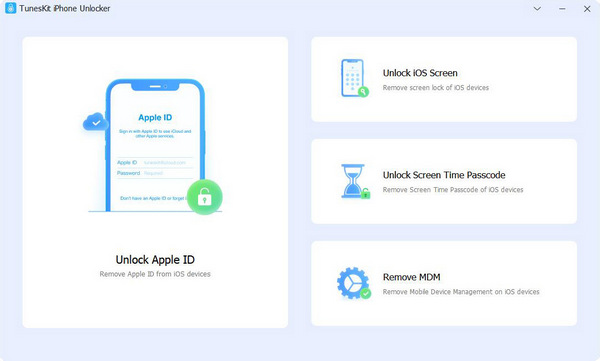
I det efterfølgende vindue skal du trykke på knappen Start for at starte fjernelse af begrænsninger fra din iPhone, hvilket gør det muligt for TunesKit iPhone Unlocker at fortsætte problemfrit uden at kræve en adgangskode.
Når processen er afsluttet, eliminerer værktøjet begrænsninger fra din iPhone, hvilket giver en MDM-fri oplevelse.
Du vil måske vide:
Ofte stillede spørgsmål.
-
Kan du helt fjerne MDM fra iPhone?
Fjernelse af Mobile Device Management fra en iPhone er muligt ved hjælp af specialiserede værktøjer såsom imyPass iPassGo. Disse værktøjer giver en strømlinet proces, der gør det muligt for brugere at omgå MDM-begrænsninger og nyde en enhed uden MDM-kontrol. Det er imidlertid afgørende at bruge sådanne værktøjer ansvarligt og inden for juridiske grænser for at undgå utilsigtede konsekvenser og overholde servicevilkårene.
-
Fjerner fabriksnulstilling MDM?
En fabriksnulstilling alene fjerner ikke altid Mobile Device Management eller MDM fra en iPhone. MDM-profiler er typisk knyttet til enhedens firmware og kan fortsætte efter en fabriksnulstilling. For effektivt at fjerne MDM kan specialiserede værktøjer som imyPass iPassGo være nødvendige, da de specifikt målretter og fjerner MDM-begrænsninger fra enhedens konfiguration.
-
Hvordan slipper jeg for at blive administreret af min organisation på min iPhone?
For at slippe af med meddelelsen Administreret af din organisation på din iPhone skal du kontakte din organisations it-afdeling. De kan hjælpe dig med at tage de relevante handlinger, da denne meddelelse angiver tilstedeværelsen af Mobile Device Management eller MDM-profiler. Forsøg på at fjerne det uden behørig autorisation kan overtræde servicevilkårene, og det anbefales ikke at bruge tredjepartsværktøjer til uautoriseret fjernelse.
-
Kan jeg fjerne MDM uden at kontakte min organisation?
Det anbefales ikke at fjerne Mobile Device Management (MDM) uden at kontakte din organisation. Det er typisk i strid med servicevilkårene og kan føre til juridiske konsekvenser. Søg altid assistance fra din organisations it-afdeling, da de kan hjælpe dig med at følge de rigtige procedurer og sikre overholdelse af politikker og regler, der styrer MDM på din enhed.
-
Hvilke risici er involveret i at bruge tredjepartsværktøjer til MDM-fjernelse?
Brug af tredjepartsværktøjer til fjernelse af Mobile Device Management (MDM) indebærer iboende risici. Disse omfatter muligheden for tab af data, ustabilitet på enheden og annullering af garantier. Derudover kan uautoriseret MDM-fjernelse overtræde servicevilkårene, hvilket kan føre til juridiske konsekvenser. Det er afgørende at nærme sig sådanne værktøjer med forsigtighed, sikre, at de er hæderlige, og at bruge dem ansvarligt under overholdelse af juridiske og etiske retningslinjer.
Konklusion
I fjernelse af MDM fra iPhone, giver denne guide forskellige strategier, fra indstillingsmanipulation til avancerede værktøjer, der sikrer en problemfri rejse for at befri din iPhone fra MDM. Omfavn den nyfundne frihed og frigør det fulde potentiale af din enhed, skræddersyet til dine præferencer og uden begrænsninger.
Hot løsninger
-
Lås iOS op
- Gennemgang af de gratis iCloud Unlock Services
- Omgå iCloud-aktivering med IMEI
- Fjern Mosyle MDM fra iPhone og iPad
- Fjern support.apple.com/iphone/adgangskode
- Anmeldelse af Checkra1n iCloud Bypass
- Omgå adgangskoden til iPhone-låseskærmen
- Sådan Jailbreak iPhone
- Lås iPhone op uden computer
- Omgå iPhone låst til ejer
- Fabriksindstil iPhone uden Apple ID-adgangskode
-
iOS-tip
-
Lås Android op
-
Windows-adgangskode

